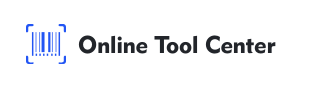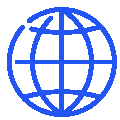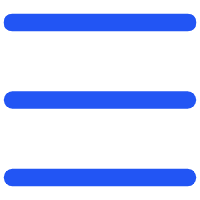QR kódy se stávají stále populárnějším nástrojem v prezentacích a nabízejí vašim publikům rychlý a snadný způsob, jak získat přístup k dalším zdrojům, webům nebo obsahu ke stažení.
Pokud chcete prezentace interaktivnější, naučit se vytvořit QR kód pro PowerPoint prezentaci je nezbytné.
Tento průvodce vás provede každým krokem, od generování QR kódu po vložení do snímků, a zajistí, že vaše prezentace bude poutavá a profesionální.
Proč používat QR kódy ve vašich PowerPoint prezentacích?
Začlenění QR kódů do prezentací může výrazně zlepšit zážitek vašeho publika. Zde je důvod, proč jsou prospěšné:
1. Snadný přístup: QR kódy eliminují potřebu publika zadávat dlouhé URL adresy ručně. Jednoduché skenování pomocí chytrého telefonu je může nasměrovat na obsah, který chcete sdílet, například na webovou stránku, dokument nebo video.
2. Vylepšená angažovanost: Odkazem na průzkumy, formuláře zpětné vazby nebo další zdroje mohou QR kódy proměnit pasivní sledování v interaktivní relaci. To může být užitečné zejména ve vzdělávacích prostředích nebo obchodních schůzkách.
3. Profesionální odvolání: Dobře umístěný, přizpůsobený QR kód může způsobit, že vaše prezentace vypadá moderněji a technicky známější, což pozitivně odráží na vás jako prezentátora.
Jak vytvořit QR kód pro PowerPoint prezentaci?
Vytvoření QR kódu pro vaši PowerPoint prezentaci je jednoduchý proces, ale existuje několik kroků, které byste měli postupovat, abyste zajistili, že splňuje vaše potřeby.
1. Identifikujte obsah, který chcete propojit
Prvním krokem je určit, na co chcete, aby se váš QR kód odkazoval. Zvažte, jaký obsah by nejvíce prospěl vašemu publiku:
● Webové stránky: Přesměrujte publikum na webové stránky vaší společnosti, článek nebo konkrétní online zdroj.
● Soubory: Poskytněte přístup k obsahu ke stažení, jako jsou PDF, Word dokumenty nebo PowerPoint snímky.
● Videa: Odkaz na video, které doplňuje vaši prezentaci.
2. Vytvořit QR kód
Jakmile víte, jaký obsah chcete sdílet, je čas vygenerovat QR kód. Jak to udělat:
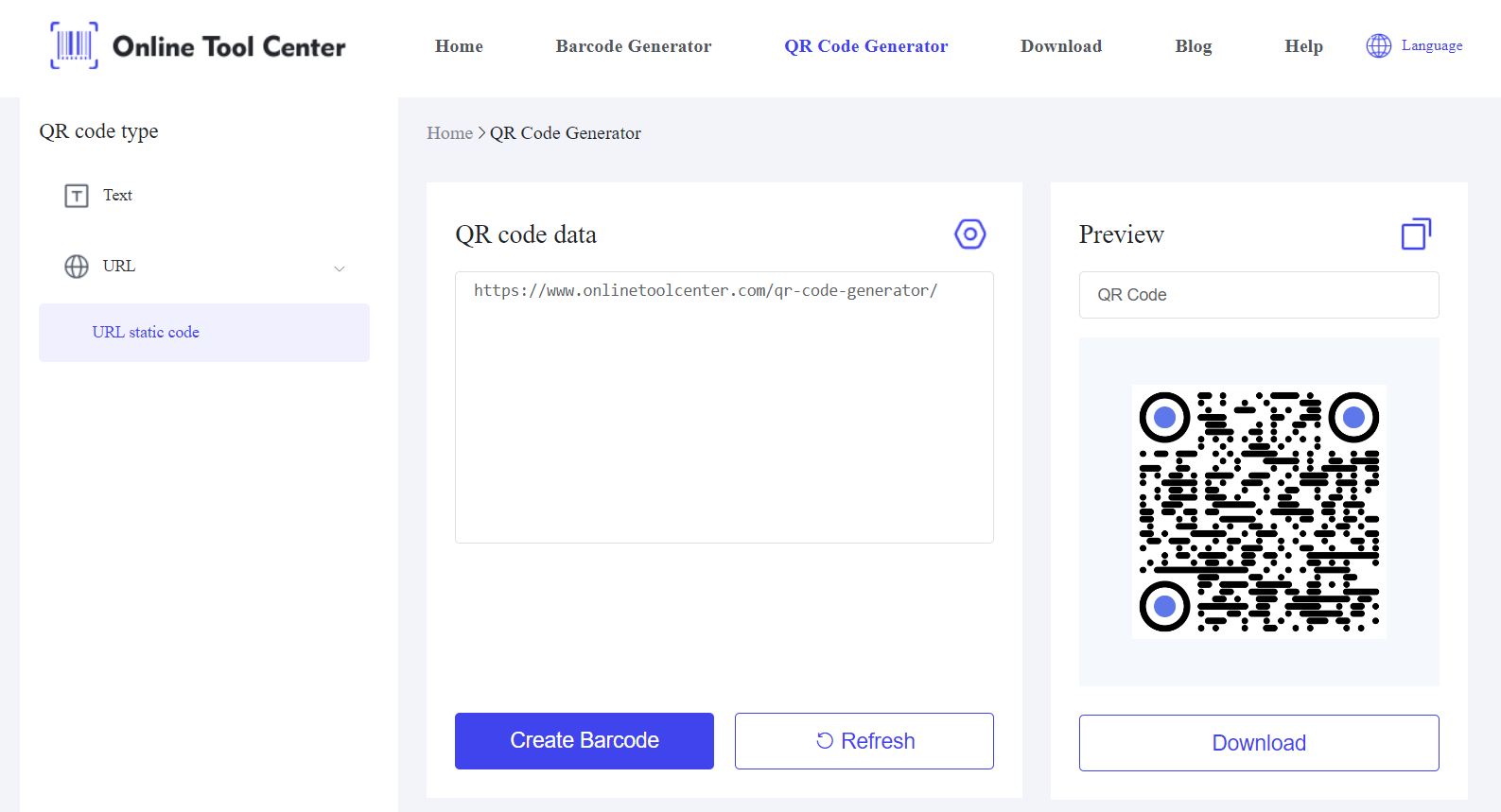
● Vyberte si generátor QR kódu: Použijte online zdarma generátor čárových kódů. Tato platforma umožňuje vytvářet QR kódy rychle a bezpečně.
● Zadejte adresu URL obsahu: Do generátoru zadejte adresu URL nebo umístění souboru. Ujistěte se, že spojení je přesné a funkční.
● Přizpůsobení QR kódu: Některé generátory nabízejí možnosti přizpůsobení, jako je změna barvy, přidání loga nebo výběr tvaru QR kódu.
● Přizpůsobením se může váš QR kód plynule splynout s vaším designem prezentace.
Stáhnout: Jakmile budete spokojeni s přizpůsobením, stáhněte si soubor s obrázkem do počítače.
3. Vložení QR kódu do PowerPointu
Po vygenerování QR kódu je dalším krokem vložení jej do PowerPoint prezentace:
● Otevřít PowerPoint: Spusťte PowerPoint prezentaci a přejděte na snímek, kam chcete vložit QR kód.
● Vložte QR kód: Klikněte na “ Insert” záložka, pak vyberte “ Image” a zvolit “ Nahrát z počítače a rdquo; pro nahrání obrázku QR kódu. Přejděte na místo, kde jste obrázek uložili a vyberte ho.
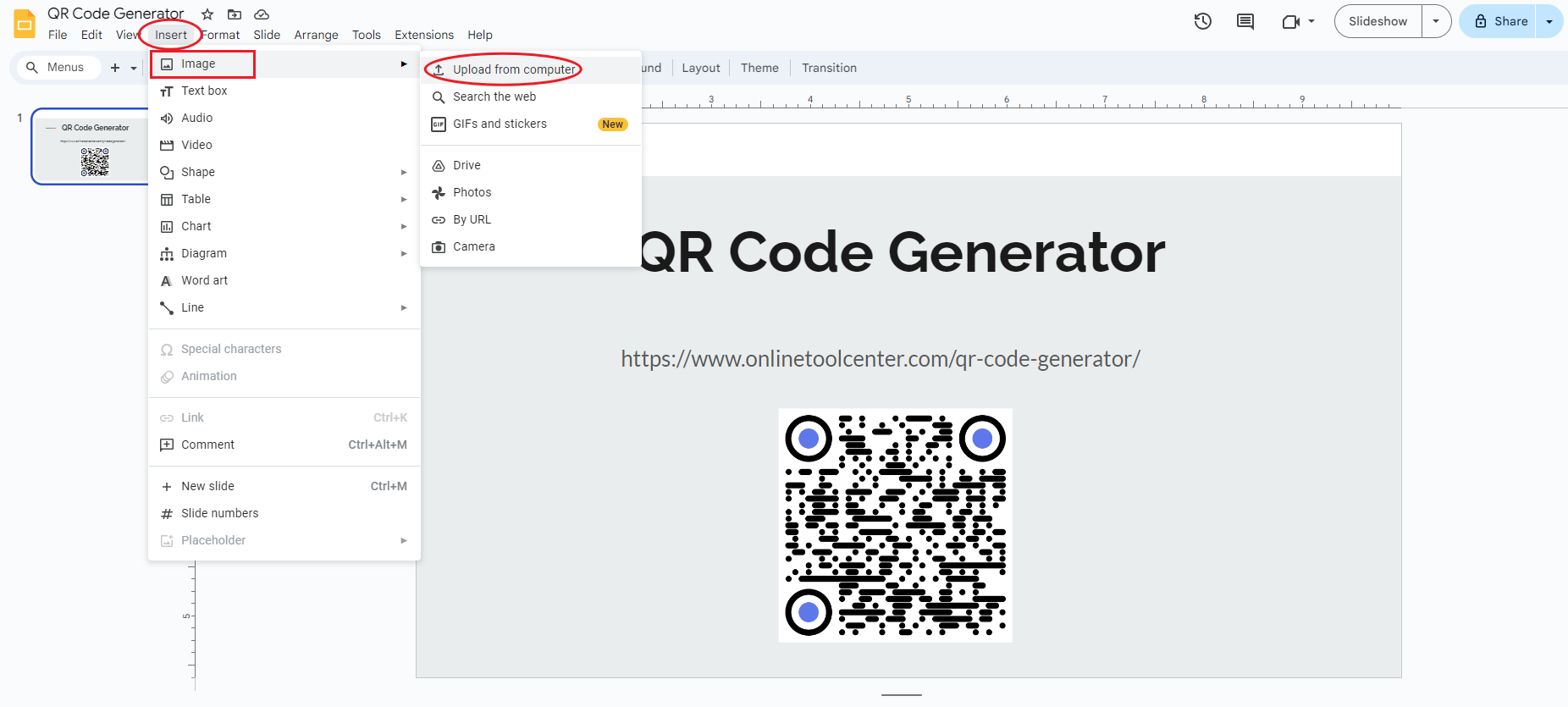
● Pozice a změna velikosti: Po vložení můžete QR kód přesunout na požadované místo na snímku. V případě potřeby změňte velikost, abyste zajistili, že je snadno skenovatelný.
Tipy pro použití QR kódů v PowerPointu
Chcete-li získat maximum ze svých QR kódů, zvažte následující pokročilé tipy:
1. Testování vašeho QR kódu
Před prezentací vždy otestujte QR kód na více zařízeních (Android i iOS), abyste se ujistili, že funguje správně. Zkontrolujte přístup k odkazu nebo souborům, zejména pokud prezentujete v místě s omezeným přístupem k internetu.
2. Optimalizace pro různé publikum
Přemýšlejte o technických znalostech publika. Pokud prezentujete méně technicky znalé skupině, přidejte stručné vysvětlení nebo vizuální pomoc, jak skenovat QR kód. Můžete dokonce nabídnout ukázku, než se ponoříte do hlavního obsahu.
3. Vyvážení designu s funkčností
Zatímco přizpůsobení je atraktivní, ujistěte se, že váš QR kód zůstane funkční. Příliš složité návrhy mohou někdy ovlivnit skenovatelnost. Držte se vysoce kontrastních barev a vyhněte se příliš složitým designům, které by mohly narušit čitelnost kódu.
4. Využití analýzy QR kódu
Některé generátory QR kódů nabízejí analýzu, které umožňují sledovat, kolikrát byl QR kód skenován, kdy a jakým typem zařízení. Tato data mohou být neocenitelná pro pochopení zapojení publika a zlepšení budoucích prezentací.
Kdy a kde použít QR kódy ve vaší prezentaci
Vědět, kam a kdy vložit QR kódy do prezentace může zvýšit jejich efektivitu:
1. Úvodní snímky: Pomocí QR kódu můžete propojit s preprezentačním průzkumem nebo poskytnout verzi prezentace ke stažení.
2. V průběhu prezentace: Vložte QR kódy odkazující na další zdroje nebo příklady, které doplňují vaše diskusní body.
3. Závěrečný snímek: Přidejte obrázek, který přesměruje publikum na formulář QR kód zpětné vazby, vaše kontaktní údaje nebo stránku sociálních médií.
Stručně řečeno, postupem výše uvedených kroků, jak vytvořit QR kód pro PowerPoint prezentaci, můžete zajistit, aby vaše prezentace byly nejen informativní, ale také interaktivní a poutavé.
Nezapomeňte, že bezplatný generátor QR kódů je klíčem k vytváření funkčních a vizuálně atraktivních QR kódů. Zkuste použít QR kódy v příští prezentaci, abyste zvýšili svůj obsah a spojili se s publikem novými způsoby.